2015.08.09: サイト内関連ページのリンクを追記
Windows10の無償アップグレードを行ったら、「読み込んでいます...」の画面から先に進まなくなってしまった場合の原因や対処方法を紹介したページです。
Windows 10無償アップグレード中の「読み込んでいます...」の画面

▲クリックで拡大
私の所有するPCの場合、この画面で2時間半待ちましたが先に進むことはありませんでした。
ネット上でも、チラホラとこの現象の報告が見つかります。
一定数のPCで、この現象が発生しているものと思われます。
どうしたら良いのか?
- HDD/SSDの「アクセスランプ」を見る
→ HDD/SSDに読み書きが発生していない事を確認する - タスクマネージャーを起動する
→ CPUに大きな負荷がかかっていない事を確認する
(2~5%程度の負荷なら問題なし)
上記「1.」「2.」で問題が無ければ、「予約・アップグレード」画面の「X」印を押して、アップグレードを中止しても問題ありません。
HDD/SSDのアクセスランプが点滅していたり、CPUに負荷がかかっている場合は、もう少し様子をみて見ましょう。
何が原因か
個人的な体験談になりますが、
- アップグレード用ファイルのダウンロードが全て終了し
- 「無償アップグレードが可能になりました」のメッセージが表示され
- 念のため・・・とアップグレード前にPCを再起動した事が原因だったと思われます。
PC再起動直後は、何かしらのアップグレード用ファイルが不足しており、無償アップグレードが始まらない状態になっています。
対処方法
ダウンロードが終了し、以下の画面が表示されたら、PC再起動せずに無償アップグレードを始めた方が良さそうです。
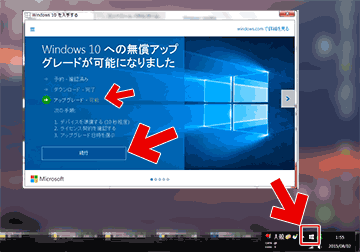
▲クリックで拡大
とは云うものの「やっぱり念のため再起動したい」という場合もあるかと思います。
そんな場合は、「アップグレード予約画面」ではなく、「Windows Update画面」から無償アップグレードを行った方が、失敗する確率は低いでしょう。
Windows Update画面
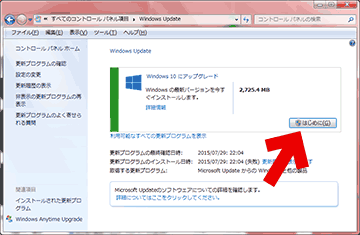
▲クリックで拡大
無償アップグレードが開始できる状態になっている場合、Windows Updateは上図のような画面になります。
- この「はじめに」ボタンを押しても無償アップグレードが始まります。
PC再起動直後の Windows Update画面
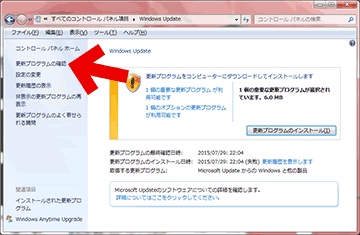
▲クリックで拡大
PC再起動直後は、(一度 予約アップグレード可能になったPCでも) 上図のようにアップグレードの案内が出ていません。
- この状態で「予約ボタン」側からWindows10の無償アップグレードを行うと失敗します。(「読み込んでいます...」の画面のままアップグレードが始まりません)
- この場合、すぐにはアップグレードを行わず、暫く待つか、一度「更新プログラムの確認」を行います。
- Windows Update画面でも無償アップグレード用のボタンが現れれば、アップグレード可能な状態になっています。
何がおきているのか(予測)
Windows10の無償アップグレードは「アップグレード元のOSのバージョン」と「PCのハード構成」を紐付けして行われています。
なので、私の予測ですが、
PCを再起動した場合は「ハード構成が変更された可能性がある」ために、「無償アップグレードの条件を満たしているかどうか?」というフラグが一度リセットされてしまい、Microsoftのサーバーに再接続して「PCのハード構成」の再登録をしているのだと思います。
なので、PC再起動直後は
・「手元に無償アップグレードファイルはあるのに」
・「Microsoft側にPCのハード構成情報がない」
という状態となり、アップグレードが延々と始まらない状態になるのだと予想しています。
これは、あと1~2ヶ月経過して、アップグレード用のサーバーがある程度落ち着いてくれば解消する問題ではないか?とも予想しています。
(7月31日~8月2日にかけて、一時的に「田」マークが消えていたのは、この問題を修正していたからかもしれません)
今回の更新は以上です。
サイト内 関連ページ
(Windows10無料のアップグレード/インストール関連)
- Windows10リリース直後に集めた便利リンク集
- ISOをダウンロードする方法
インストールDVD/USBを作成する方法 - Windows Updateに「エラー80240020:失敗」が表示される
- 予約と無償アップグレードの全手順(詳しい図解入り)
- アップグレード・ダウンロードが始まらない
予約が出来ない場合 - アップグレードが「読み込んでいます...」から進まない
- Windows10にアップグレードした後、元のOSに戻す方法
- 不具合&トラブル情報(2015年8月版)
- アップグレード失敗/ライセンス認証失敗の原因リスト(23個)
- パーツ変更、再認証、ライセンスの扱いについてまとめ(自作PC向け)